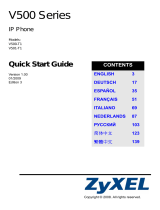La página se está cargando...

Guía de introducción de
RMX 1000 V2.1
Precauciones generales de seguridad
Siga estas reglas para garantizar la seguridad general:
• Mantenga la zona de alrededor de la unidad Polycom RMX 1000
limpia, libre de ecos parásitos y bien ventilada.
• Elija una ubicación apropiada para el bastidor del equipo que
sostendrá el dispositivo RMX 1000 y asegúrese de que disponga de
una toma de corriente conectada a tierra en las proximidades.
• Asegúrese de que todas las cuñas de nivelación de la parte inferior
del bastidor están completamente extendidas sobre el suelo con el
peso total del bastidor descansando sobre ellas. Asegúrese siempre
de que el bastidor está estable antes de extender un componente
desde el bastidor.
• En una instalación de un solo bastidor, monte estabilizadores en el
bastidor. En instalaciones con múltiples bastidores, éstos deberían
acoplarse entre sí.
• Utilice un sistema de alimentación ininterrumpida (SAI) para
proteger el dispositivo RMX 1000 de sobretensiones de energía y
picos de tensión, y para que se mantenga en funcionamiento en
caso de error de alimentación.
1

• Deje enfriar las unidades de alimentación eléctrica antes de tocarlas.
• Para mantener una refrigeración correcta, conserve las placas y
bandejas del bastidor siempre cerradas cuando no estén en uso.
Especificaciones de hardware
Parámetro Descripción
Factor de forma Montaje en bastidor 3U 19”
Altura 5,20” (132 mm)
Anchura 16,93” (430 mm)
Profundidad 19,92” (506 mm)
Peso total 48,4 libras (22 kg)
Sistema de
alimentación
Fuente de alimentación de CA con control térmico
de 650 W ATX con PFC
Tensión alterna 100 - 240 V CA, 50-60 Hz, 5-9 Amperios
2

Desembalaje e instalación del RMX 1000
1 Ponga el producto RMX 1000 sobre una superficie estable en el
lugar de la instalación.
2 Con cuidado, extraiga el dispositivo RMX 1000 del embalaje. Puede
montar el dispositivo en el bastidor o colocarlo sobre una superficie
plana.
– Para montar el dispositivo RMX 1000 en el bastidor: coloque
las abrazaderas suministradas por el fabricante del bastidor en
cada lado del bastidor en el que se coloca la unidad RMX 1000.
Asegure el sistema apretando cuatro tornillos del bastidor en
el panel frontal.
– Sitúe el dispositivo RMX 1000 sobre una superficie segura,
plana y limpia.
3 Conecte los cables en el panel trasero de la unidad RMX 1000:
– Cable de alimentación: introduzca firmemente el enchufe en la
toma de corriente para evitar un mal contacto.
– Cable LAN: conéctelo al puerto LAN1 del dispositivo RMX 1000.
Para desconectar el dispositivo, primero debe apagar el interruptor de
alimentación. No corte la conexión con la fuente de alimentación ni
desenchufe el cable de alimentación directamente.
3

Preparaciones para la configuración
Obtención de la información de red
Antes de realizar la configuración por primera vez, consulte con su
administrador de red para obtener la siguiente información. Esto le
ayudará a configurar el dispositivo RMX 1000 en su red local:
• Confirme el tipo de red IP (H.323, SIP o H.323&SIP) y la
información de configuración relacionada.
• La dirección IP, la máscara de subred y la dirección IP de gateway
predeterminada del puerto LAN del dispositivo RMX 1000.
• (Opcional) Dirección del servidor DNS.
• (Opcional) Dirección de gatekeeper, junto con el prefijo H.323 y el
número E.164 que debe asignarse a la unidad RMX 1000.
• (Opcional) Dirección del servidor SIP.
Obtención de la clave de activación del producto
Antes de usar el RMX 1000, necesita registrar y activar el dispositivo.
Siga el procedimiento que aparece a continuación para obtener la clave
de activación del producto. Cuando conecte e inicie sesión en el
dispositivo RMX 1000 por primera vez, el sistema muestra el cuadro de
diálogo Product Activation, en el que se le solicita que introduzca una
Product Activation Key.
1 Introduzca http://portal.polycom.com en la barra de dirección del
navegador para acceder a la página de inicio de sesión del centro de
recursos de Polycom.
2 En el cuadro de inicio de sesión, introduzca su dirección de correo
electrónico y contraseña y, a continuación, haga clic en Sign In. Si
es un usuario nuevo, haga clic en el enlace Register for an Account
para registrarse.
4

3 Haga clic en Service & Support –> Product Activation ->
Overview en la barra superior de navegación de la interfaz.
4 Entre en la página Activate Your Product. Introduzca el License
Number y el Serial Number del producto en el panel Single License
Number y, a continuación, haga clic en el botón Generate. Puede
encontrar el número de licencia y el número de serie del producto
en el documento que se proporciona con el dispositivo RMX 1000.
Anote la clave de activación que se muestra en el campo Key Code.
5

Primera configuración
Conexión del PC al RMX 1000
1 Conecte su PC al puerto LAN1 (el puerto LAN1 está habilitado por
defecto) de la unidad RMX 1000 con un cable de red cruzado o conecte
su PC y la unidad RMX 1000 al mismo interruptor en la LAN. Conecte
el interruptor de alimentación del dispositivo RMX 1000.
2 Configure la dirección IP de su PC, que se encuentra en el mismo
segmento de red que la dirección IP del dispositivo RMX 1000.
La dirección IP predeterminada del dispositivo RMX 1000 antes de
su entrega es:
– Dirección IP del puerto LAN1: 192.168.1.254
– Máscara de subred: 255.255.255.0
– Dirección IP de gateway predeterminada: 192.168.1.1
También puede ver la información de la dirección actual del
producto usando la herramienta Discover de RMX 1000 que se
suministra con el dispositivo.
a. Ejecute el archivo RMX 1000Discover.exe que se encuentra en
el CD proporcionado con el producto.
b. Haga clic en el botón Discover para ver la información de la
dirección actual del dispositivo.
6

Además, dispone de una tercera opción para visualizar y cambiar la
dirección IP inicial del dispositivo RMX 1000 conectando un cable en
serie al sistema RMX 1000 y utilizando HyperTerminal. Para obtener
más información, consulte la sección Telnet/Terminal Commands de
RMX 1000 User Guide.
Inicio de sesión en la interfaz de usuario web
1 Ejecute el navegador web en el PC. Introduzca http://<dirección IP de
RMX 1000> en la barra de dirección y, a continuación, pulse Intro.
2 (Opcional) Seleccione un lenguaje de la interfaz web desde el menú
desplegable. Si el navegador o el sistema operativo de su PC no
admite el idioma seleccionado, el contenido se muestra en inglés.
7

3 En la pantalla de inicio de sesión, escriba POLYCOM en el
campo Nombre de usuario y POLYCOM en el campo
Contraseña. Haga clic en el botón Iniciar sesión para entrar en
la interfaz Configuración web.
4 Se muestra el cuadro de diálogo Product Activation. Introduzca la
clave de activación en Obtaining Product Activation Key en el cuadro
Activation Key y, a continuación, haga clic en el botón Guardar.
Haga clic en el botón Cerrar.
8

Si no dispone de una Activation Key, haga clic en el botón Polycom
Resource Center para acceder a la página Service & Support del sitio
web de Polycom. Para obtener más información, consulte
Obtaining Product Activation Key.
5 El sistema muestra un mensaje que pregunta al usuario si desea o
no reiniciar el sistema. Haga clic en Reiniciar ahora para validar la
activación.
6 Después de reiniciar el sistema, puede entrar en la interfaz
Administración -> Información de la licencia en la interfaz de
configuración web para comprobar las funciones que se han
activado. Para las funciones activadas aparece el símbolo
o, si
no lo están, el símbolo
.
9

Modificación de la dirección IP predeterminada
Después de acceder a la interfaz de configuración web de RMX 1000,
puede modificar la dirección IP predeterminada para el dispositivo en
función de los ajustes de su red local.
1 Haga clic en el elemento de configuración Servicios de red IP en el
panel Administración de RMX.
2 En el panel de configuración Configuración IP, haga clic con el botón
derecho y seleccione LAN1 -> Propiedades.
3 En el cuadro de diálogo Configuración LAN1, establezca la
dirección IP facilitada por su administrador de red y configure el
dispositivo para usarlo en su red local.
10

Parámetro Descripción
Usar LAN1 Habilita/deshabilita el puerto de red.
DHCP
Si la red de usuario está configurada con un
servidor DHCP (protocolo de configuración de
host dinámico), seleccione esta opción para
obtener automáticamente la dirección IP.
Deseleccione esta opción para usar una
dirección IP estática, en cuyo caso necesitará
configurar las siguientes tres opciones.
Dirección IP Establece la dirección IP para este puerto de red.
Máscara de subred
Establece la máscara de subred para este puerto
de red.
Gateway
Establece la dirección de gateway para este
puerto de red. Si la opción
Establecer como
predeterminado
está seleccionada, el paquete
del dispositivo se envía a través de esta gateway
de manera predeterminada cuando no hay una
ruta estática coincidente. En este caso, la ruta
predeterminada se muestra en la lista de la
página Router.
NAT
La función de traducción de dirección de red
(NAT) le permite traducir una dirección IP de red
privada a una dirección IP de red pública antes
de la transmisión. Para activar NAT, seleccione
esta casilla y, a continuación, escriba la dirección
IP de red pública que desea que se muestre al
exterior.
Obtener dirección del
servidor DNS
automáticamente
Se usa en combinación con la opción DHCP.
Cuando se selecciona la casilla de verificación
DHCP, esta opción le permite obtener la
dirección del servidor DNS de manera
automática desde un servidor DHCP en la red.
11

Parámetro Descripción
Servidor DNS
preferido/alternativo
Si no seleccionó la opción para la recuperación
automática de la dirección DNS, debe introducir
las direcciones de servidor DNS
preferido/alternativo aquí para que el dispositivo
resuelva los nombres de dominios.
Velocidad de LAN
Establece los modos dúplex/velocidad para los
puertos LAN. Los modos dúplex/velocidad
admitidos incluyen 10/100M, Dúplex completo o
Dúplex medio y el modo de red 1000M. También
puede seleccionar
Auto
para usar la negociación
automática con el puerto del conmutador.
Nota:
póngase en contacto con el administrador
de red antes de configurar la velocidad de LAN
para garantizar que la configuración del
conmutador coincide con el puerto MCU.
Tamaño de MTU
Especifica el tamaño de unidad de transmisión
máxima (MTU) que se utiliza en las llamadas IP y
en las comunicaciones web. Si el vídeo se
bloquea o se produce un error en la red, puede
que los paquetes resulten demasiado grandes.
Reduzca el tamaño de MTU. Si la red se
sobrecarga innecesariamente, puede que los
paquetes resulten demasiado pequeños.
Aumente el tamaño de MTU.
Configuración de otras opciones de red (opcional)
En caso necesario, puede configurar otros parámetros de red siguiendo
el procedimiento siguiente:
1 Haga clic en el elemento de configuración Servicios de red IP en el
panel Administración de RMX.
2 En el panel de configuración Servicios de red IP, haga doble clic o
haga clic con el botón derecho del ratón en LAN 1 -> Propiedades.
3 Haga clic en la pestaña Routers y configure la información de la
tabla de enrutamiento de acuerdo con la topología de red.
12

Parámetro Descripción
Dirección IP del
router
Establece la dirección IP para el router de envío de
la transmisión de paquetes.
Dirección IP
remota
Establece la dirección de red de destino para la
transmisión de paquetes.
Máscara de subred
Establece la máscara de subred para la red de
destino.
4 Si su tipo de red IP es sólo SIP, vaya al paso 7.
13

5 Para registrar el sistema en el gatekeeper, haga clic en la pestaña
Gatekeeper y configure los parámetros correspondientes de acuerdo
con la información de la tabla que se muestra a continuación:
Parámetro Descripción
Tipo de red IP
Establece el tipo de red IP del sistema RMX 1000
para realizar una llamada. Se configura de acuerdo
con el tipo de llamada que vaya a utilizar el
destinatario. Se puede configurar como:
H.323:
sólo admite llamadas H.323.
SIP:
sólo admiten llamadas SIP.
H.323 y SIP:
admite llamadas H.323 y SIP al
mismo tiempo.
La configuración de los parámetros relacionados
con el gatekeeper está disponible únicamente
cuando se selecciona el tipo de red H.323.
14

Parámetro Descripción
Registrar en
gatekeeper
Establece si se registra o no con el gatekeeper.
Debe marcar esta opción para determinar los
siguientes parámetros.
Gatekeeper
primario/alternativo
Indica si el dispositivo se registra o no con el
gatekeeper primario (o alternativo).
Dirección IP del
gatekeeper
Estable la dirección IP para el gatekeeper primario
(o alternativo).
Puerto del
gatekeeper
Número de puerto para el gatekeeper primario
(o alternativo).
Prefijo del
sistema/E164
Estable el número E.164 para el sistema.
Alias H.323 del
sistema
Establece el alias H.323 para el sistema.
6 Si su tipo de red IP es sólo H.323, vaya al paso 8.
7 Para configurar el servidor SIP, haga clic en la pestaña Servidor SIP
y configure los parámetros correspondientes de acuerdo con la
información que se muestra en la siguiente tabla:
15

Parámetro Descripción
Tipo de red IP
Establece el tipo de red IP del sistema RMX 1000 para
realizar una llamada. Debe configurarlo de acuerdo con
el tipo de llamada que vaya a utilizar el destinatario. Se
puede establecer como:
H.323:
sólo admite llamadas H.323.
SIP:
sólo admite llamadas SIP.
H.323 y SIP:
admite llamadas H.323 y SIP al mismo
tiempo.
La configuración de los parámetros relacionados con el
servidor SIP está disponible únicamente cuando se
selecciona el tipo de red SIP.
16

Parámetro Descripción
Tipo de transporte
Establece el protocolo de capa de transporte que se
utiliza para la comunicación con el servidor SIP. Tiene que
concordar con el protocolo admitido por el servidor SIP.
Registrar en
servidor
Especifica si se registra el dispositivo RMX 1000 en
el servidor SIP establecido. Una vez habilitada esta
función, hay que configurar los parámetros
correspondientes al servidor SIP.
Servidor
primario/Servidor
alternativo
Muestra el estado de registro del servidor SIP.
Si el registro del servidor principal falla, el servidor
alternativo se pone en funcionamiento como servidor
SIP activo.
Dirección del
servidor
Proporciona la dirección IP del servidor SIP para el
servicio de registro.
Puerto del servidor
Proporciona el puerto de conexión del servidor SIP
para el servicio de registro.
Nombre de
dominio del
servidor
Proporciona el nombre de dominio del servidor SIP
para el servicio de registro.
Nombre de
usuario
Nombre de usuario proporcionado por el servidor SIP
para el usuario registrado.
Contraseña Contraseña correspondiente al nombre de usuario.
Servidor proxy de
salida
Para la comunicación con el servidor SIP cuando el
sistema RMX 1000 está configurado en la red interna,
es necesario un servidor proxy de salida que
implemente la función de atravesar el firewall/NAT. En
este caso, hay que configurar la dirección IP y el
número de puerto del servidor proxy de salida.
8 Haga clic en el botón Aceptar para finalizar la configuración.
17

Sincronización de la hora del sistema
Antes de realizar una conferencia con el sistema RMX 1000, hay que
sincronizar primero la hora del sistema para asegurarse de que la hora
de programación de la conferencia coincida con la hora local.
1 En la interfaz de configuración web, haga clic en Configuración ->
Hora RMX para acceder a la interfaz de configuración de hora del
sistema.
2 Seleccione el modo de sincronización de la hora:
– Seleccione la opción Sincronizar la hora del dispositivo con
un servidor horario para que la hora del dispositivo se
sincronice con un servidor horario en red. En este caso, hay
que introducir la dirección IP o el nombre de dominio del
servidor horario en el campo Servidor horario.
18

– Seleccione la opción Sincronizar fecha y hora con Mi PC para
que la hora del dispositivo se sincronice con el equipo que está
conectado al sistema.
3 Haga clic en el botón Sincronizar para realizar la sincronización. A
continuación, haga clic en Cerrar.
El sistema ya está listo para su uso. Para obtener información de
configuración adicional, consulte la RMX 1000 User Guide.
19
1/39